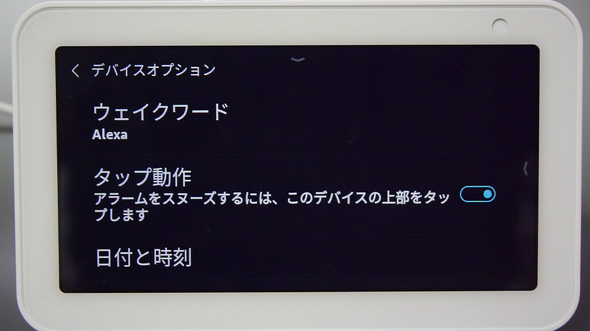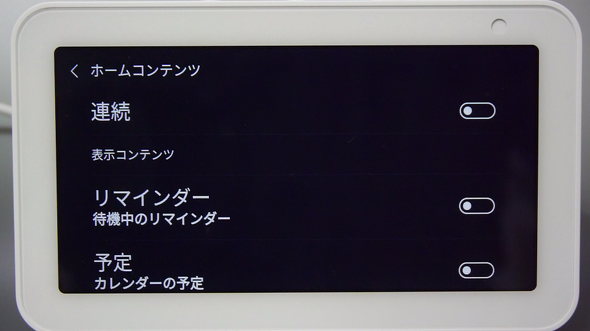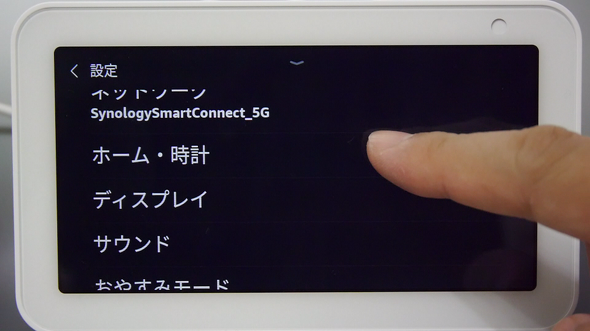「Echo Show 5」を2週間使い込んで分かった操作のコツ:山口真弘のスマートスピーカー暮らし(1/4 ページ)
Amazonから新たに登場した画面付きスマートスピーカー「Echo Show 5」。
前回は外観の紹介やセットアップの手順、実際の使い方といった基本的なところを紹介した。今回はEcho Showとの相違点や、実際に使うに当たって変更した方がよい設定など、筆者が実際にしばらく使い込んだ上で気になったポイントを紹介する。
【Amazon Echoファミリーの特集記事】
・続々と増え続けるAmazon Echoファミリーの選び方
・Amazonのスマートスピーカー、最初に買うならどれ?
・画面付きスマートスピーカー「Echo Show」を使って感じたメリットとデメリット
・「Echo Input」で手持ちのスピーカーをAmazon Echoに変身させた
・AmazonのFire HD 10をスマートディスプレイとして使う「Showモード」を試す
・Amazonの格安タブレット「Fire 7」でAlexaハンズフリーモードを試す
・画面付きスマートスピーカー「Echo Show 5」、じっくり使って分かったこと
・「Echo Show 5」を2週間使い込んで分かった操作のコツ ※本記事
ホーム画面をループ表示させないようにするには
本製品は、デフォルトでは時計が全画面表示される設定になっている。ボディー
のデザインがそれっぽいこともあり、見た目はまるで目覚まし時計のようだ。ちなみに、本体の上部を叩くことでアラームをスヌーズできるという、いかにも目覚まし時計っぽい機能まで備えているのも面白い。
ただし初期設定のままだと、この時計画面はすぐにホーム画面に切り替わり、操作のヒントやニュースがループ表示されるので、時計として視界の片隅に置いておくにはかなり目障りだ。これはEcho Showにもある問題で、筆者はそれが原因でEcho Showの利用をやめてしまったほどなのだが、本製品に関しては、このループ表示を止めることが可能だ。
具体的には、設定画面の「ホーム・時計」→「ホームコンテンツ」で「連続」をオフにし、なおかつカメラカバーで常時カメラを覆った状態にしておく。筆者が試した限り、この設定を維持しておけば、画面がループするのは最初の1回だけで、以降は時計画面が常時表示されたままになるようだ。これならば目障りに感じることはない。
これがEcho Showだと、本製品と違って時計にまつわる設定画面がないため、「ホームコンテンツ」で「連続」をオフにしても、ホーム画面は表示されてしまう。つまりずっと時計を表示したままにできるのは、本製品のみということになる。個人的にはこのメリットは大きいと感じる。
なお、就寝時だけホーム画面のループ表示を止めたい場合、スリープ画面で「アンビエントクロック」をオンにすることで、時計しか表示されないように変更できる。これは従来のEcho Showでも利用可能な方法だ。
Copyright © ITmedia, Inc. All Rights Reserved.
アクセストップ10
- 「Appleは悪。Googleは開発者を理解している味方」というEpic GamesのスウィーニーCEOが歓迎する未来は本当にバラ色なのか (2025年12月05日)
- バッファローのWi-Fi 7ルーター「AirStation WSR6500BE6P」を試す 2.5Gbps対応で約2万円 コスパの良さが光る (2025年12月05日)
- さようなら「Crucial」――Micronがコンシューマー向け製品事業から撤退 販売は2026年2月まで継続 (2025年12月04日)
- 「ASUS Dual GeForce RTX 5070」がタイムセールで8万1627円に (2025年12月04日)
- 6万円台でSnapdragon G3 Gen 3搭載 AYANEO新ブランドのAndroidゲーム機「KONKR Pocket FIT」はスマホの代わりになる? (2025年12月04日)
- サンワ、壁に穴を開けずにLANケーブルを延長できる隙間配線用の延長LANケーブル (2025年12月04日)
- ソニーの85型4Kテレビ「ブラビア KJ-85X80L」が41%オフ(24万8000円)で買えてしまうセール中 (2025年12月03日)
- 100Wソーラーと大容量ポータブル電源のセット「Jackery Solar Generator 1000 New」が半額セールで約7.7万に (2025年12月04日)
- 64GB構成すら“絶望”が近づく中で、CUDIMMの人気が再上昇 (2025年11月29日)
- 約6.8万円の新ARグラス「XREAL 1S」登場 “Switch 2”もつながる専用アクセサリー「Neo」も (2025年12月03日)